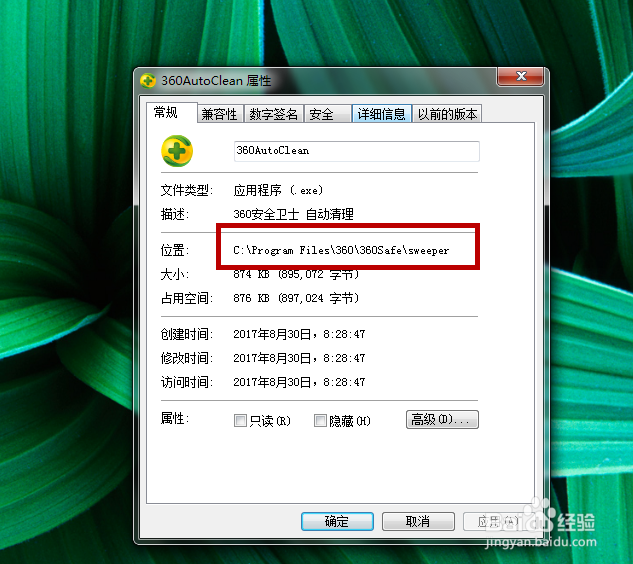1、首先我们将360安全卫士打开,进入到首页,如图所示。
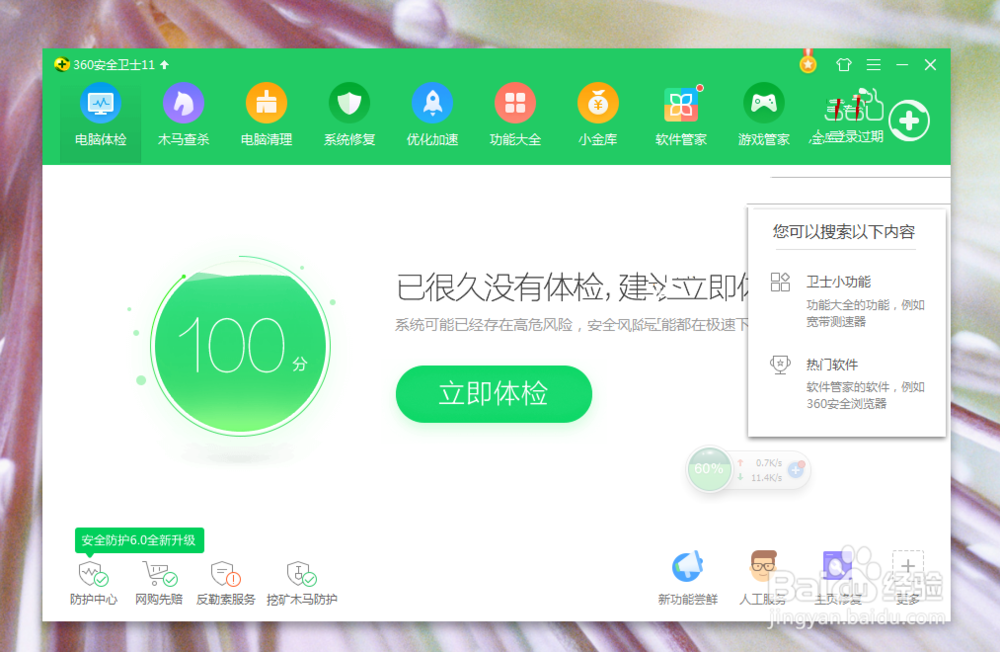
2、之后我们在首页的左下角点击【自动清理】按钮,如图所示。
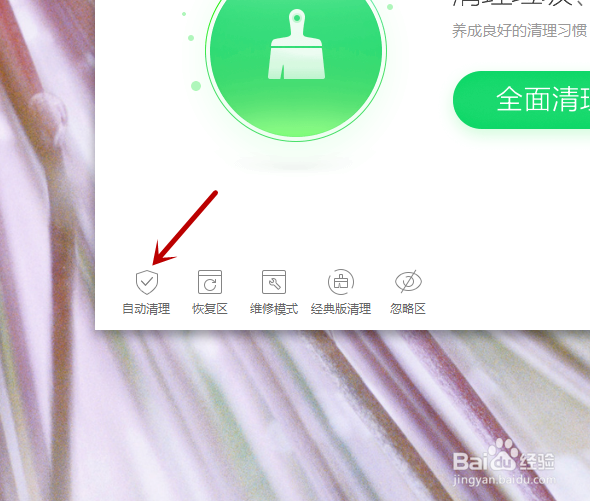
3、然后我们在打开的界面,将上面自动清理功能关闭,在点击【确定】按钮,就可以结束这个进程,下次也不会出现,必须再次开启自动清理功能,才能在任务管理器再次显示这个进程,如图所示。
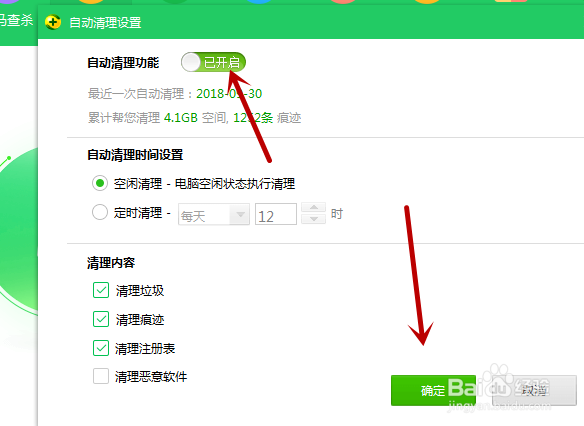
4、我们要彻底删除这进程,需要点击电脑界面下面的【任务管理器】,如图所示。
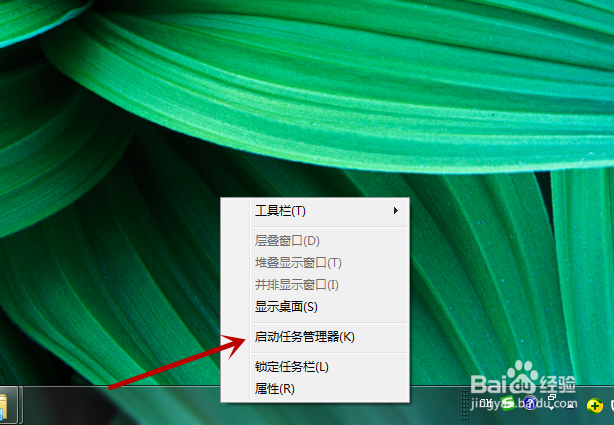
5、之后我们在任务管理器中,鼠标右键点击【360AutoClean.exe】进程,如图所示。
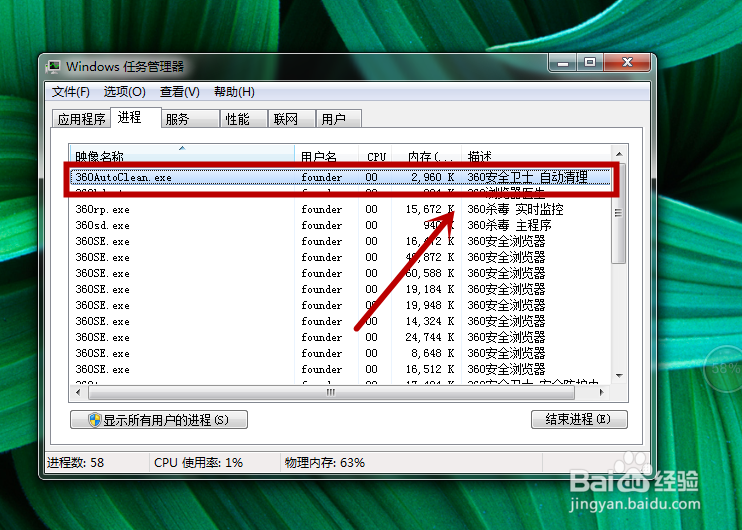
6、之后在弹出来的选项里面,点击【属性】选项,如图所示。
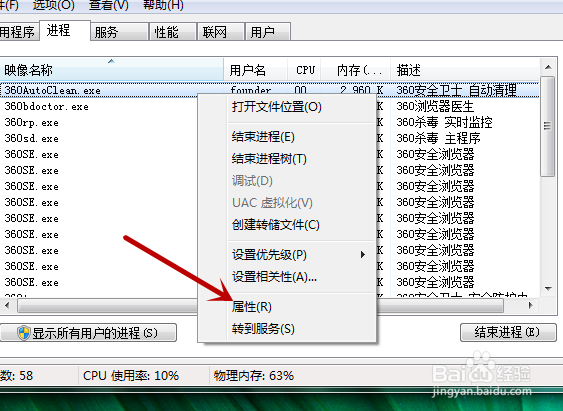
7、在里面我们就可以看到这个进程的位置,我们去这个位置在结束进程后,将里面的文件删除或者粉碎掉,就可以彻底删除这个进程,以后不会弹出来了,如图所示。